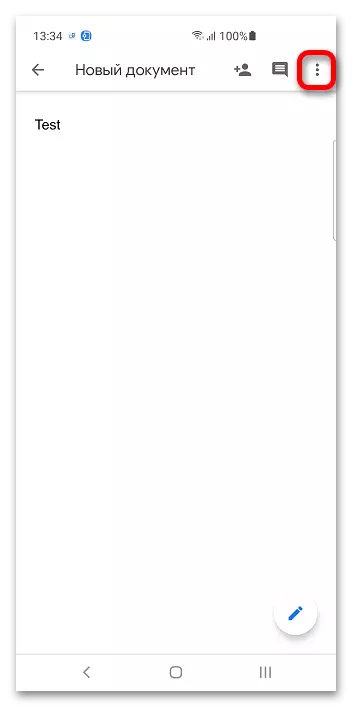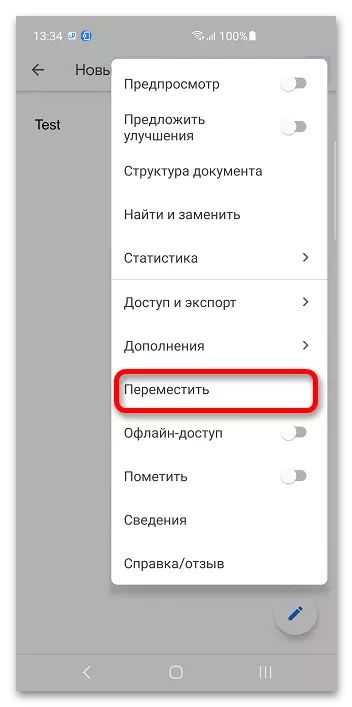Pamaagi 1: Kompy
Ang nag-unang bentaha sa Google Docs mao ang abilidad sa pag-edit sa mga file gamit ang bisan unsang aparato. Uban sa mga folder, ang tanan parehas: mahimo sila nga mahimo ug pag-usab bisan sa browser.Kapilian 1: Google disc
Ang mga dokumento sa Google nakig-uban sa pagtipig sa panganod sa parehas nga kompanya, aron mahimo nimo ang usa ka folder pinaagi niini.
- Pag-log in sa Google Account, nga ihalad pagkahuman sa link sa ibabaw. Hibal-i ang email ug password.
- Pag-klik sa button sa pagbutyag sa kilid sa kilid sa taas nga wala nga kanto.
- Pag-klik sa "Disk" aron makaadto sa Google Drive.
- Gamita ang button nga "Paghimo".
- Pilia ang "Folder".
- Pag-uban sa ngalan sa direktoryo o paggamit sa default. Pag-klik sa "Paghimo". Gisuportahan sa Google Drive ang salag: Mahimo nimong ibutang ang usa ka direktoryo sa sulod sa lain. Ibilin ang katalogo sa gamut nga kapilian.
- Balik sa Google Docoment Service, i-klik ang icon sa folder.
- Hibal-i ang direktoryo kung diin magpadayon ang trabaho, ug i-klik ang "Bukas".
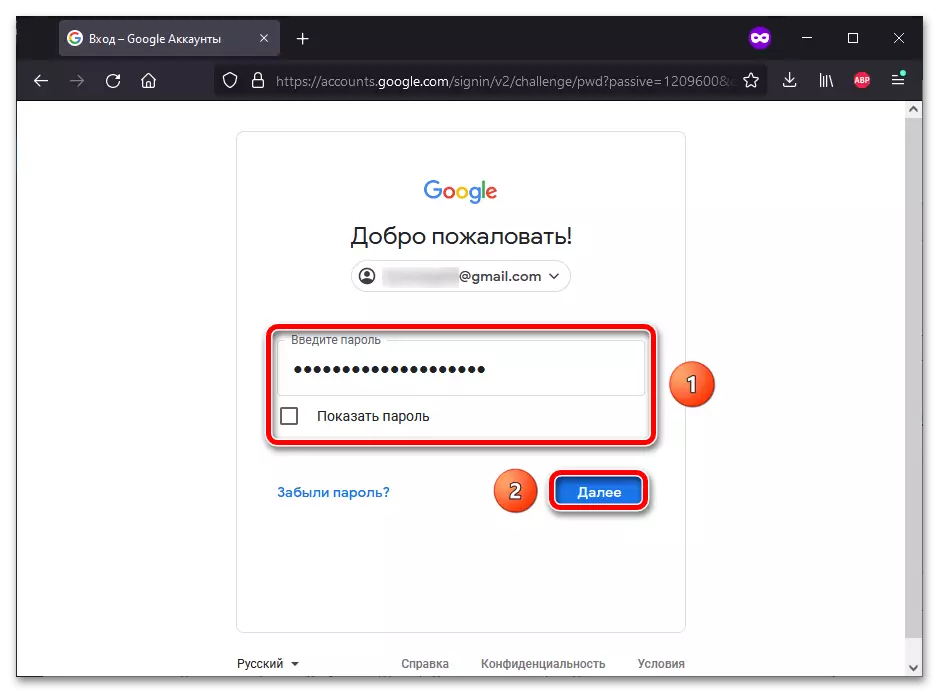

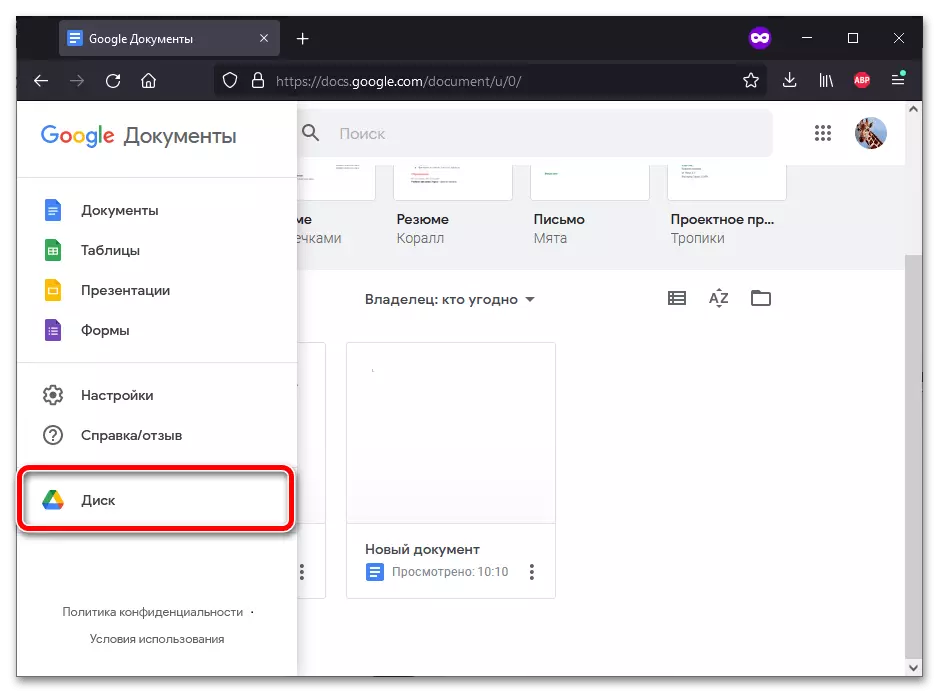
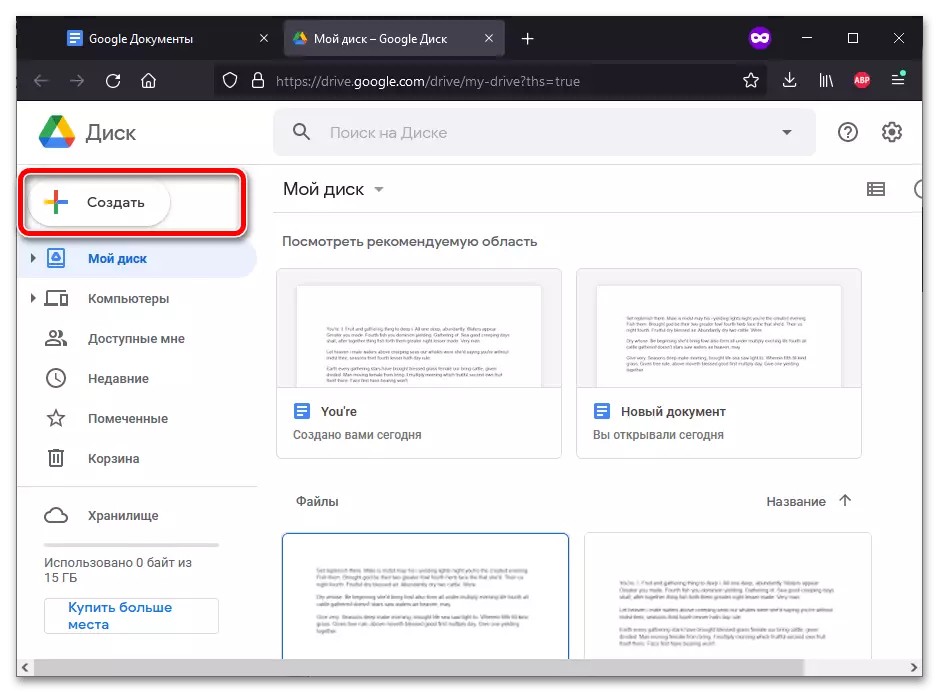
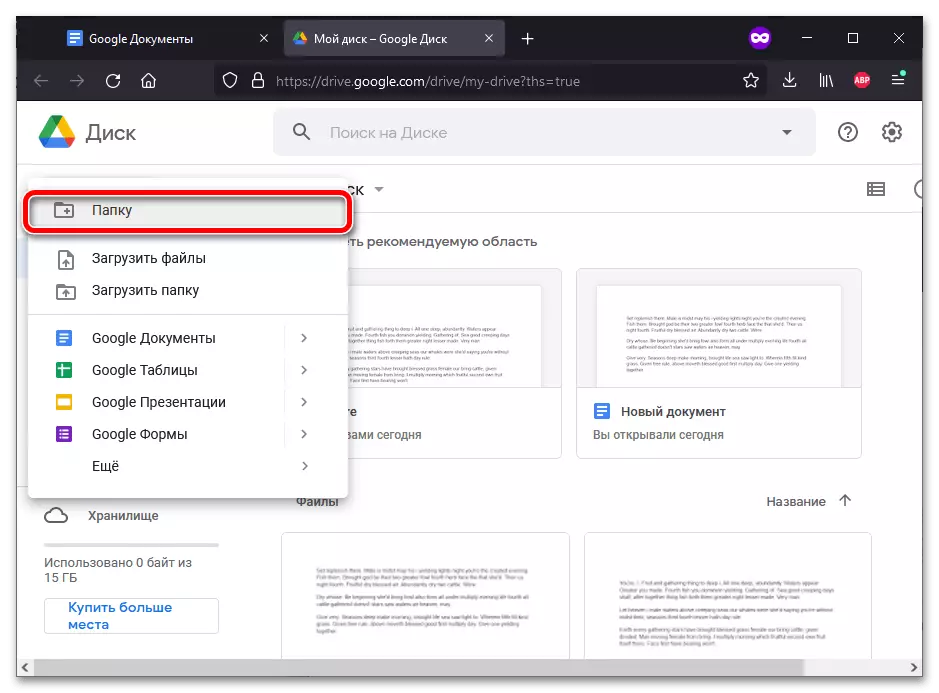
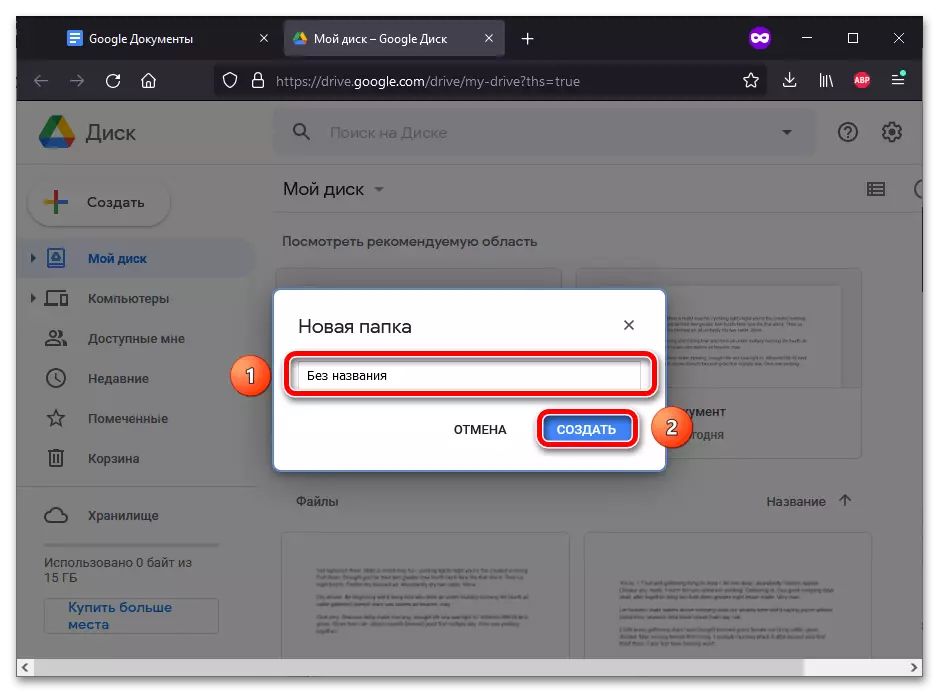
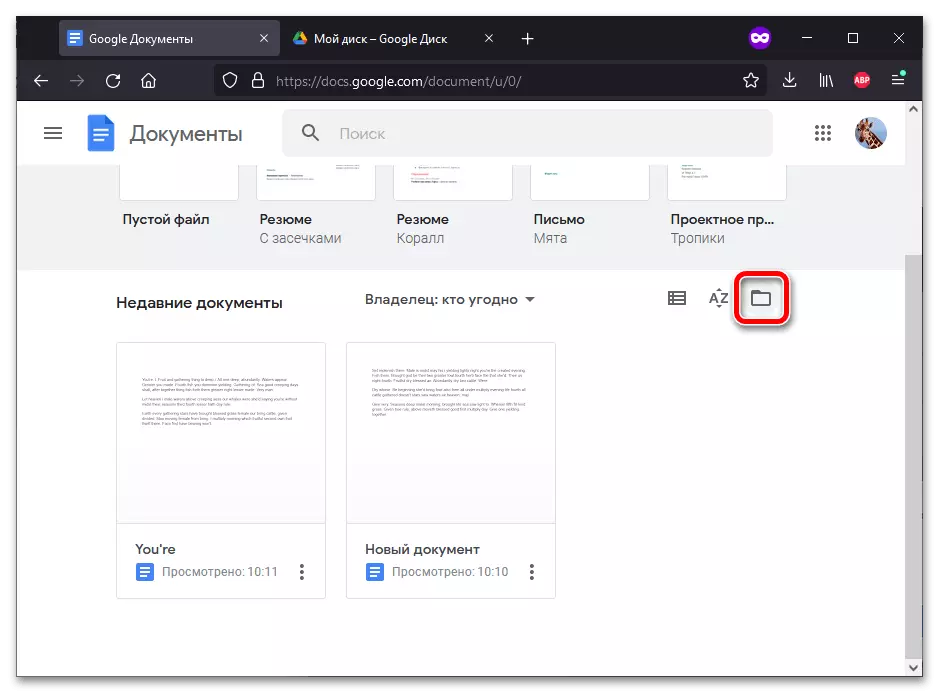
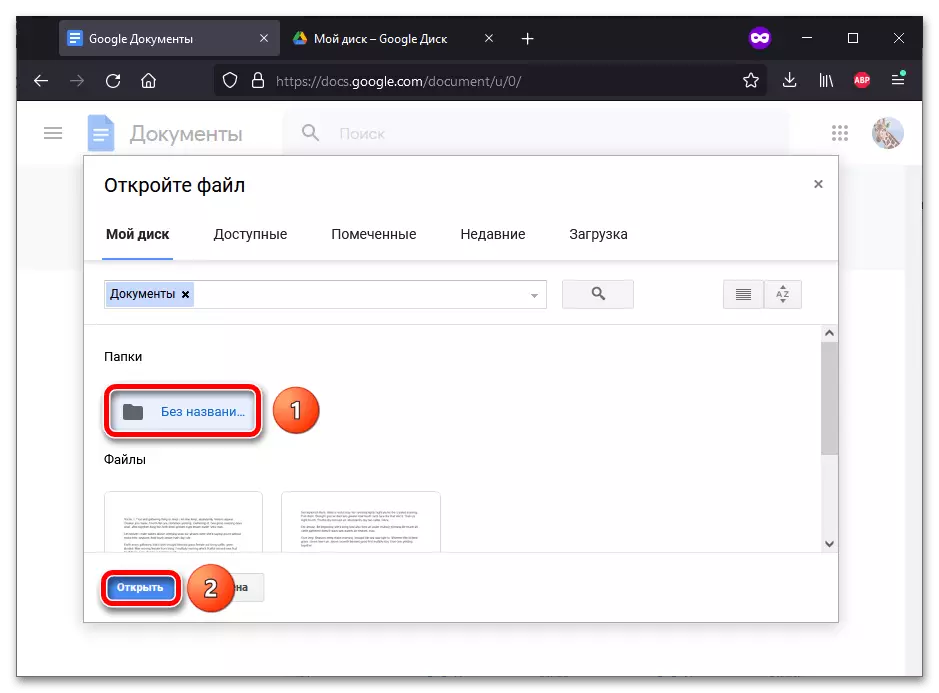
Opsyon 2: Mga Dokumento sa Google
Sa proseso sa pag-edit sa dokumento, mahimo ka dayon maghimo usa ka folder. Ang panudlo angay dili lamang alang sa mga file sa teksto, apan alang usab sa mga lamesa, presentasyon, porma, ug uban pa.Pamaagi 2: Smartphone
Ang mga dokumento sa disk ug Google adunay mga aplikasyon sa mobile diin mahimo ka usab maghimo direktoryo. Ang panudlo labi pa nga angay alang sa duha nga mga aparato sa Android ug alang sa iPhone.
Kapilian 1: Google disc
Ang software sa Google nga gi-download sa mga smartphones ingon man ang bersyon sa web nga gi-synchronize sa usag usa.
- Pagdagan ang aplikasyon sa Google disc. Sa ubos nga tuo nga suok adunay usa ka "+" nga simbolo - pag-tap niini.
- Sa menu nga makita, pilia ang "folder".
- Ibutang ang ngalan alang sa umaabot nga direktoryo o pagpahimulos sa kung unsa ang ihatag nga awtomatiko. Pag-tap sa "Paghimo".
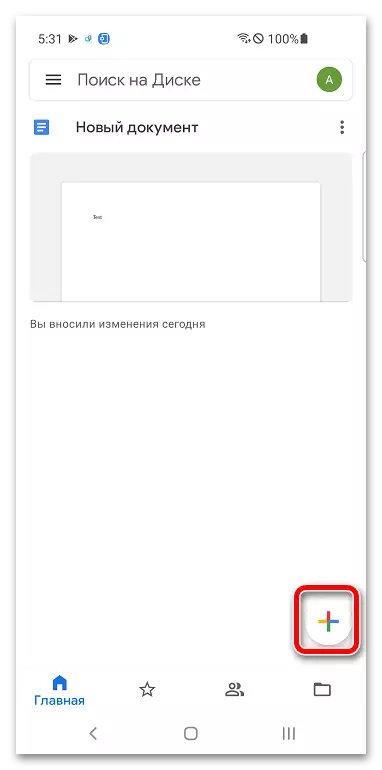
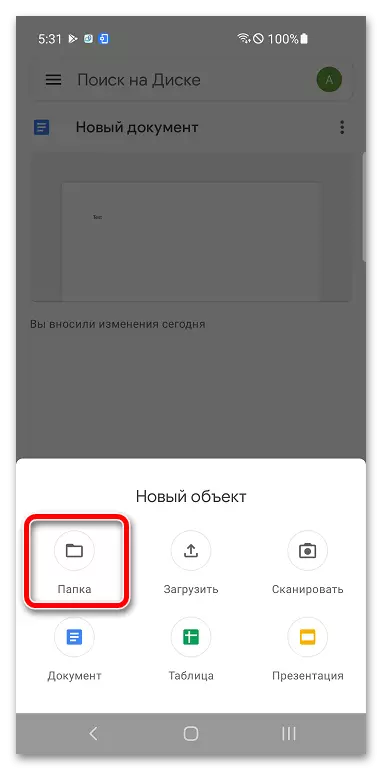
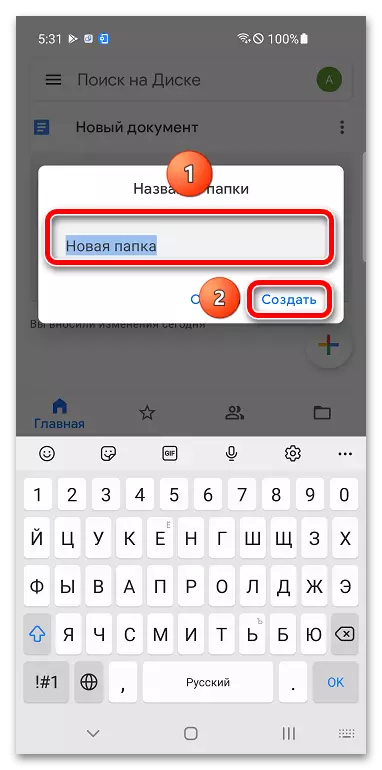
Mahimo nimong ibalhin ang mga dokumento sa ilang kaugalingon sa parehas nga programa: Google disk. Aron maablihan ang file nga nahimutang sa direktoryo, mahimo nimong magamit ang usa pa nga aplikasyon nga nahimo nga hilisgutan sa artikulo:
- Pagdagan ang mga dokumento sa Google, presentasyon, lamesa o uban pang parehas nga programa. Pag-klik sa folder icon nga nahimutang sa tumoy sa screen.
- Sa bukas nga bintana sa file, i-klik ang Google Disc.
- I-tap ang katalogo diin kinahanglan ka moadto.
- Pagpili sa usa ka dokumento, i-klik ang Open.
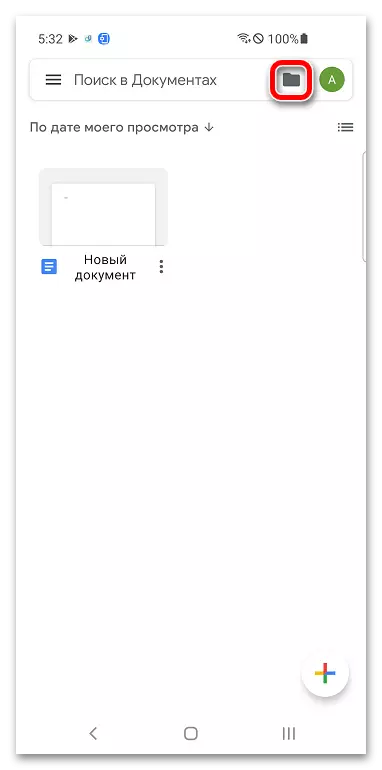
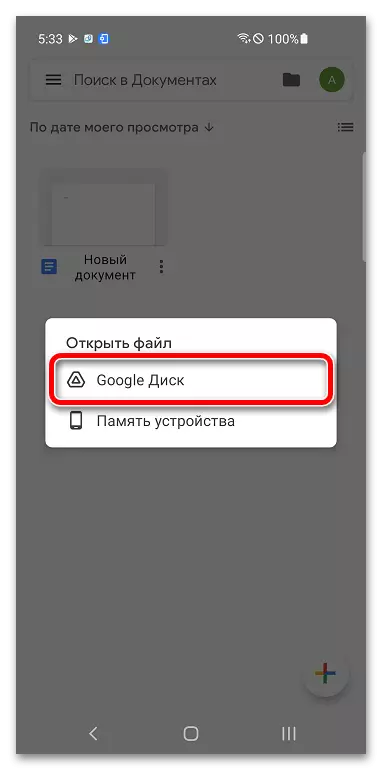
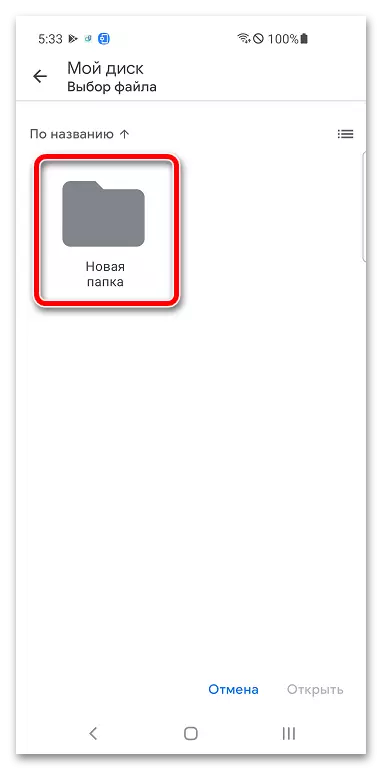
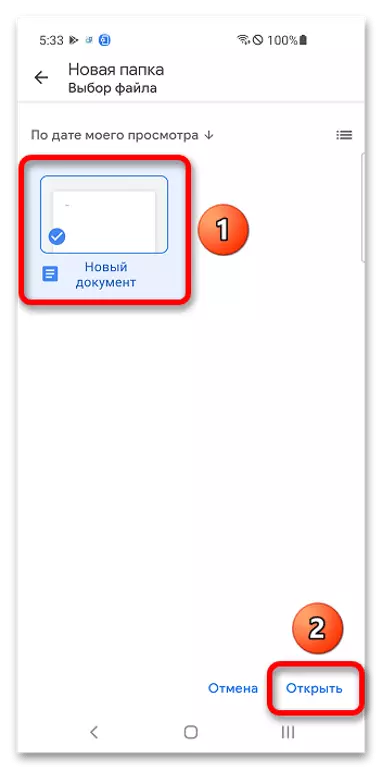
Opsyon 2: Mga Dokumento sa Google
Mahimo ka makahimo usa ka direktoryo ug ibalhin ang dokumento niini pinaagi sa Google Menu sa mga dokumento (mga lamesa, mga presentasyon, ug uban pa nga nahimutang.
- Paghikap ug paghupot sa miniature sa dokumento.
- Tapikon ang "Move".
- Pag-klik sa button sa Paglalang sa bag-ong direktoryo, gibutang sa taas nga tuo nga suok.
- Pag-abut sa usa ka ngalan alang sa usa ka bag-ong folder ug gamiton ang "paghimo" nga buton.
- I-save ang file sa kini nga direktoryo pinaagi sa pag-klik sa "lakang".
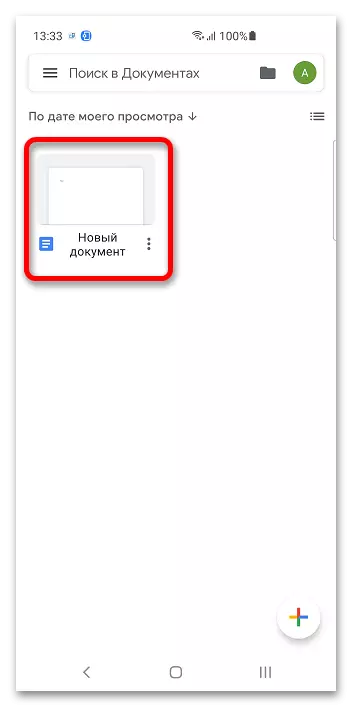
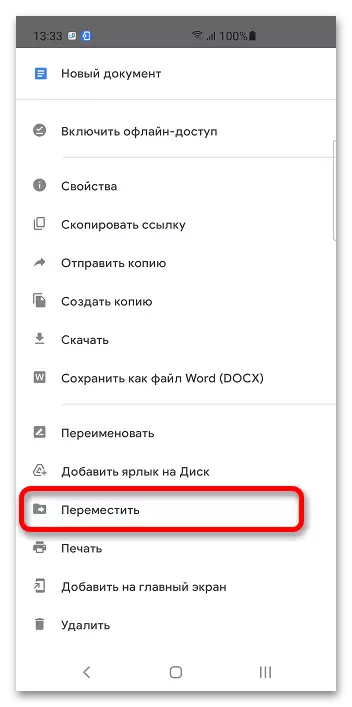
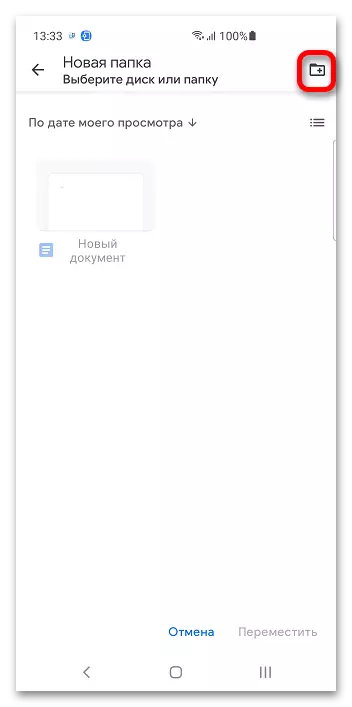
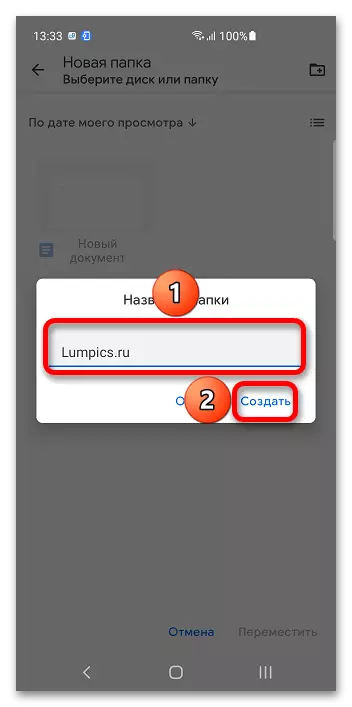
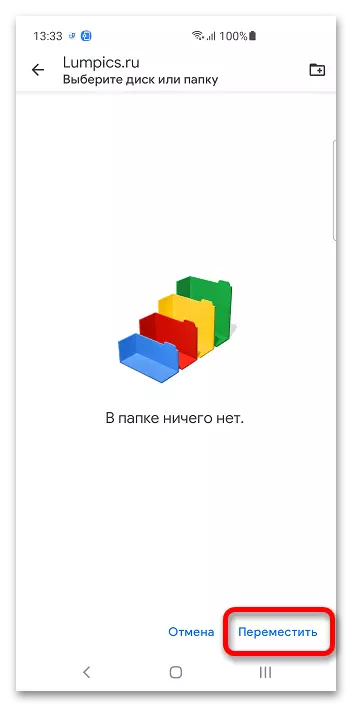
Mahimo nimong makontrol ang mga folder bisan kung ang pag-edit sa mga file.
- I-tap ang tulo nga punto nga mga icon nga gibutang sa taas nga tuo nga suok.
- Pilia ang kapilian nga "Lihok" ug sunda ang mga lakang gikan sa miaging mga panudlo No. 3-5.